Snapshot in der Ressourcenansicht erstellen
Ein Snapshot ist eine archivierte Version des Inhalts zu einem bestimmten Zeitpunkt. Bei einer Veröffentlichung wird immer ein Snapshot erstellt, er kann aber auch von einem Mitwirkenden während eines Auftrags im Beitragseditor oder jederzeit manuell in der Ressourcenübersicht erstellt werden. Um einen Snapshot in der Ressourcenansicht erstellen zu können, müssen Sie ein Autor oder Administrator sein, siehe Benutzertypen.
Die Snapshots sind nützlich, wenn Sie Inhalte zwischen verschiedenen Versionen vergleichen oder verlorene Inhalte wiederherstellen möchten. Durch den Vergleich eines Snapshots vor und nach einem Auftrag lassen sich die Änderungen an der Dokumentation einfach visualisieren. Weitere Informationen finden Sie unter Zeitleiste.
Tipp
Wenn Sie Inhalte importieren, erstellt Paligo nicht automatisch einen Snapshot der importierten Inhalte. Paligo empfiehlt, immer einen Snapshot der importierten Inhalte zu erstellen, damit Sie eine archivierte Version zum Vergleich mit den von Ihnen vorgenommenen Änderungen haben.
Wählen Sie den
Ordnermit dem Inhalt im Content Manager aus.
Wenn sich der Inhalt nicht in einem Ordner befindet, wählen Sie den Ordner der obersten Ebene Dokumente aus.

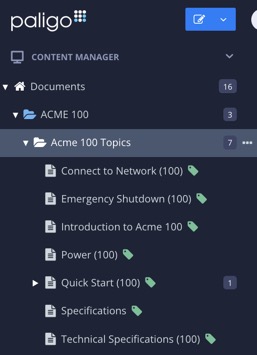
Die Ressourcenübersicht wird geöffnet.
Wählen Sie den blauen Pfeil links neben dem Topic.

Wählen Sie die Registerkarte Snapshots, um vorhandene archivierte Versionen anzuzeigen.
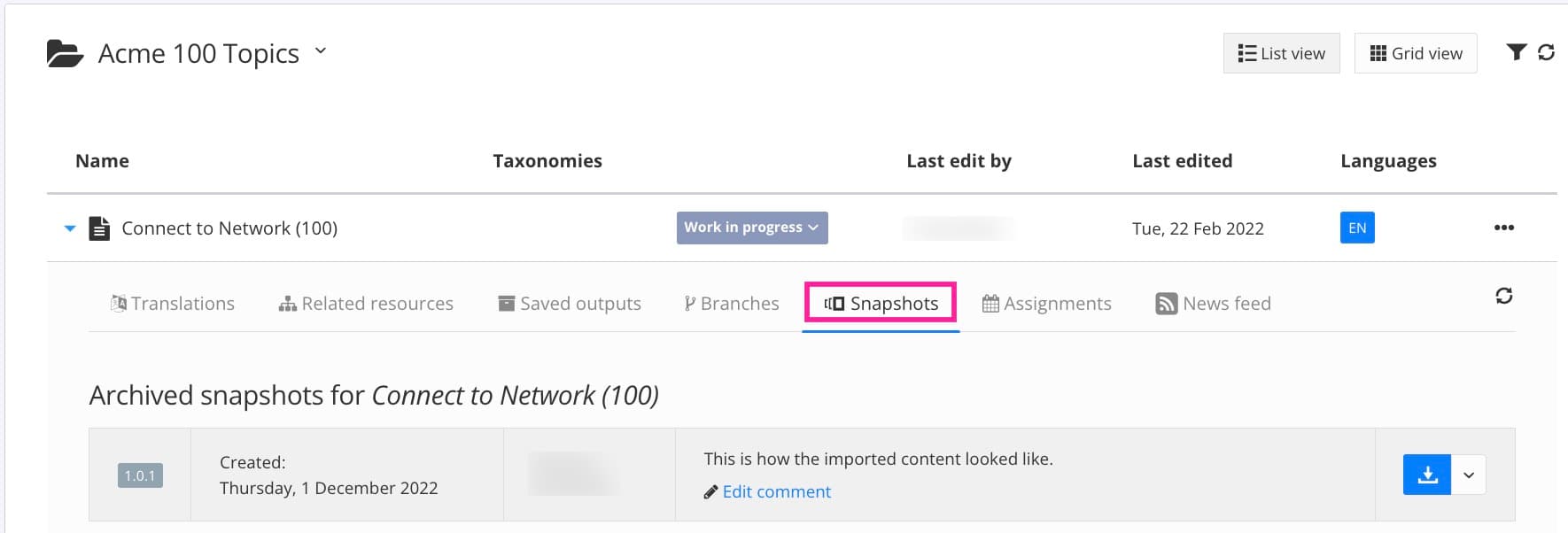
Wählen Sie das Dreipunkt-Menü (...) rechts neben dem Topic.
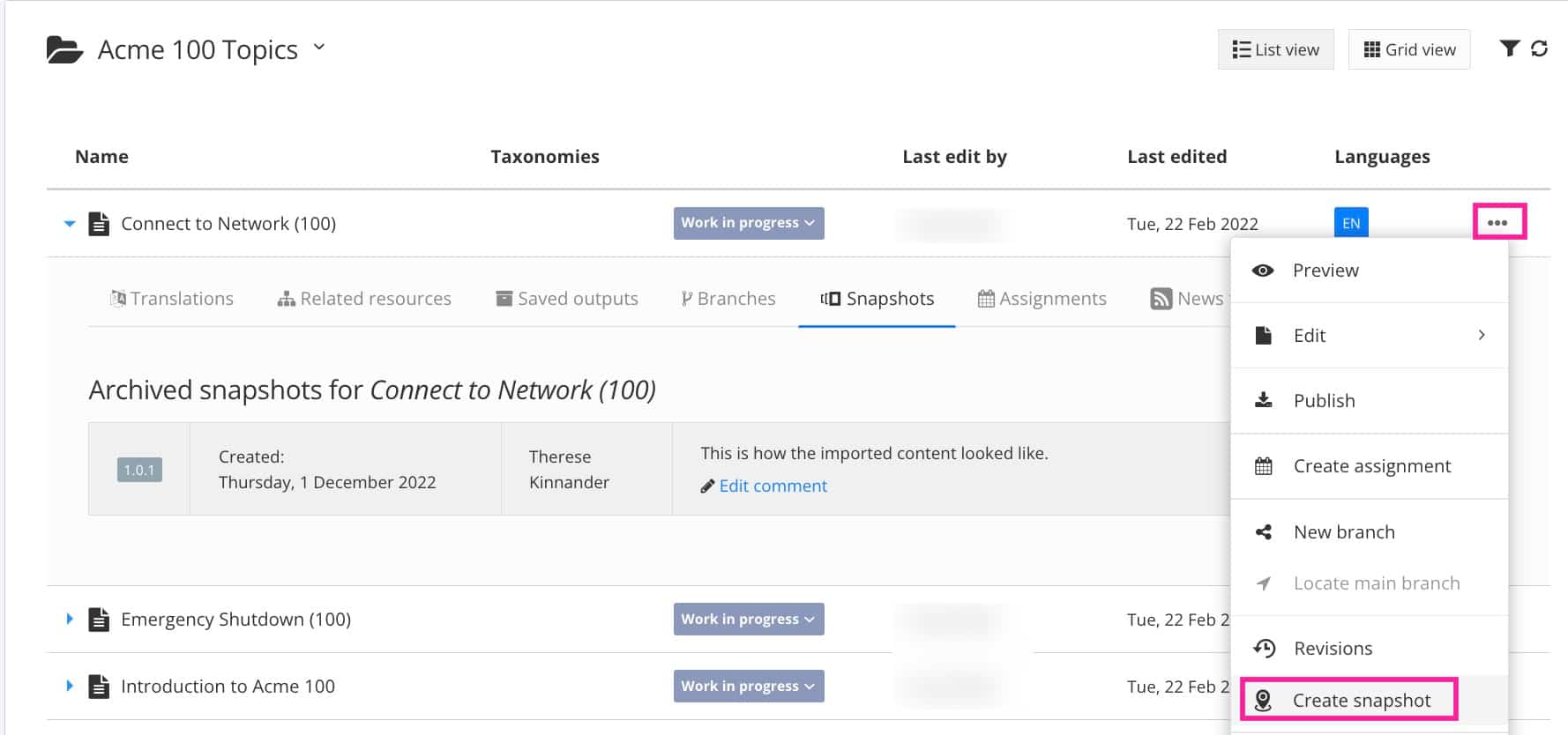
Wählen Sie Snapshot erstellen aus.

Fügen Sie einen Kommentar hinzu, der anderen Benutzern erklärt, warum er erstellt wurde.
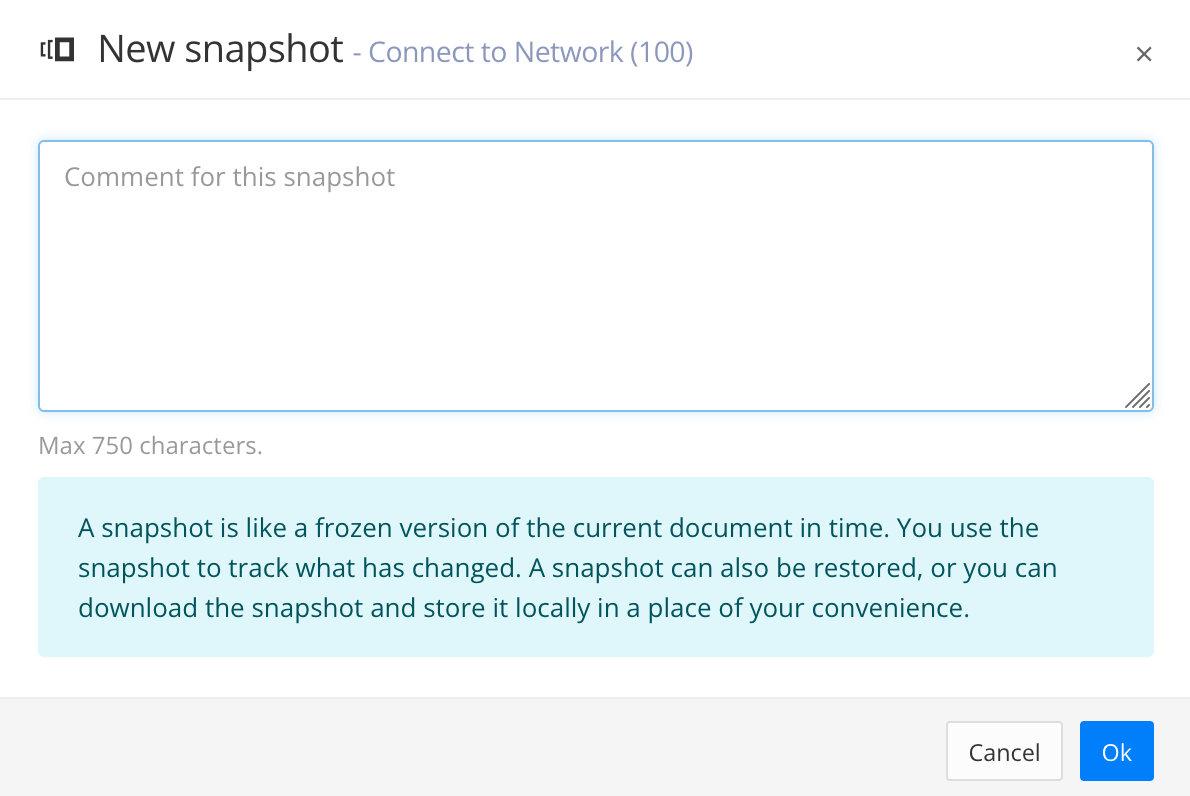
Klicken Sie auf OK.
Der neue Snapshot wird auf der Registerkarte „Snapshots“ hinzugefügt.